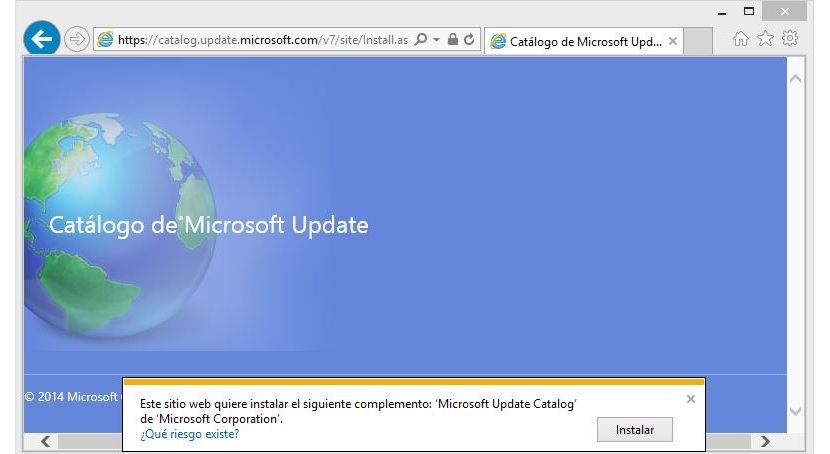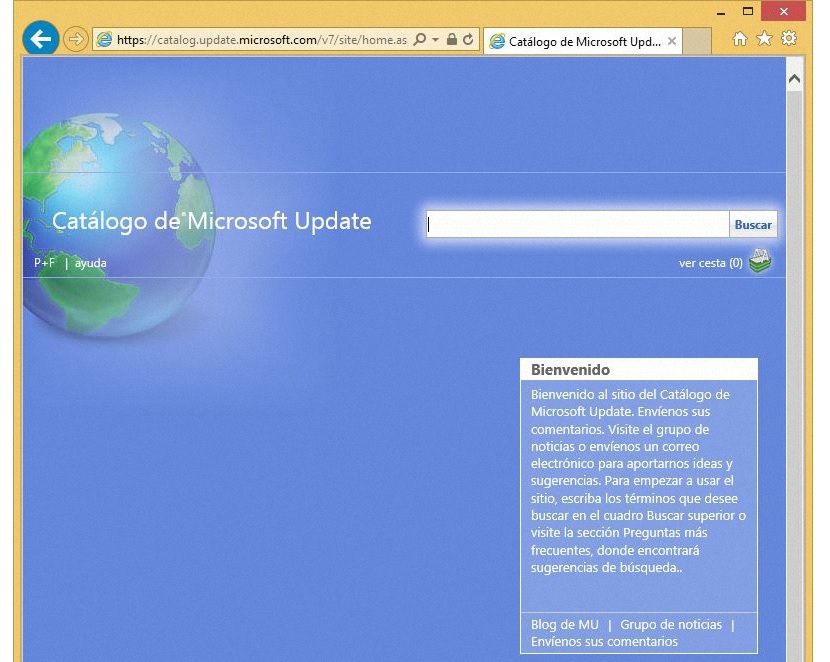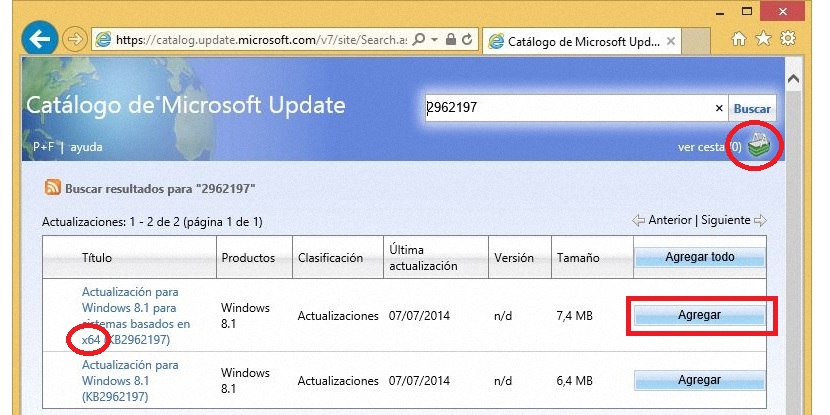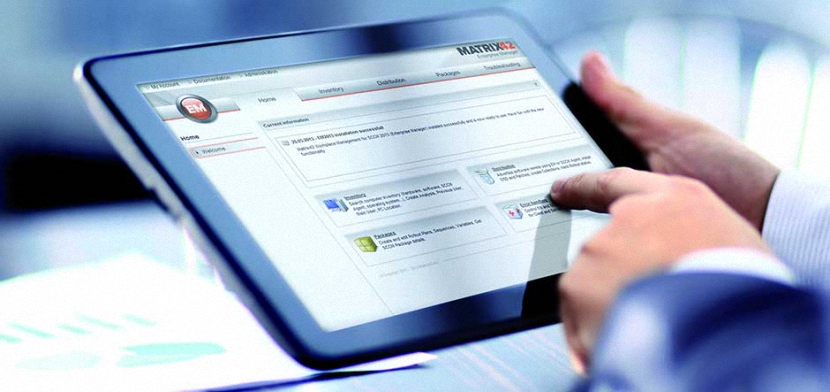
Иако је тачно да су аутоматска ажурирања у оперативном систему Виндовс 8.1 програмирана да се извршавају без наше интервенције, могу постојати одређене ситуације до којих можемо доћи треба да их инсталирају на потпуно другачији рачунар.
Када говоримо о оперативном систему Виндовс 8.1 (која је најновија верзија оперативног система коју је предложио Мицрософт), имплицитно бисмо мислили на 2 типа апликација за инсталирање и ажурирање, будући први класик а остали уместо тога, такозване модерне апликације; потоњи су они који се налазе у новом корисничком интерфејсу (почетни екран) и које ћемо морати да преузмемо или ажурирамо из Виндовс продавнице, осим ако не усвојимо неки други поступак за извршавање овог задатка. То је оно што ћемо предложити у овом чланку, односно преузмите и инсталирајте верзије ручно или ажурирања ових Модерних апликација.
Зашто ручно да преузмете Виндовс 8.1 Модерн Аппс?
Да бисмо одговорили на ово занимљиво питање, требало би само да сматрамо корисника рачунар на којем можда немате приступ Интернету. То значи да упркос томе што на рачунару имате Виндовс 8.1, без Интернет везе надоградње једноставно не могу да се изврше; једини начин да их имамо био би преко извршне датотеке ових Модерних апликација, нечега што бисмо могли да преузмемо са другог рачунара и пренесемо их на онај који нема Интернет, користећи УСБ пендриве.
То би био главни разлог зашто би корисник покушао ручно преузмите ове модерне апликације за Виндовс 8.1; Сада, ако одемо у Виндовс продавницу и почнемо да прегледамо сваку од тамо присутних апликација, нећемо се моћи дивити ниједној врсти везе за преузимање за њих. Ако пређемо на почетни екран (нови кориснички интерфејс) оперативног система Виндовс 8.1, нећемо моћи да се дивимо присуству неке врсте елемената за преузимање у оне апликације које су већ инсталиране у овом оперативном систему.
Ако је то тако Како можемо доћи до ручног преузимања ових модерних апликација?
Томе ћемо посветити овај чланак, односно искористити неколико савети и трикови да бисте имали извршну датотеку ових модерних апликација за Виндовс 8.1, што се постиже помоћу рачунара са приступом Интернету. Након ових датотека мораћемо да их сачувамо на УСБ пендриве-у, уређају за складиштење који касније можемо пренети на рачунар који нема приступ Интернету.
Предложени кораци за ручно преузимање ових модерних апликација
Да бисмо постигли наш предложени циљ, ослањаћемо се на неколико алата које је предложио Мицрософт, а који у очима свих остају невидљиви и од сада их можете савршено знати, тако да преузмите савремене извршне датотеке апликација или њихова ажурирања; Да бисте то урадили, предлажемо да следите следеће секвенцијалне кораке:
- Пре свега морамо ићи на веб локацију Мицрософтове базе знања
- Кад смо овде, морамо да се померимо до средине веб странице.
- Тамо ћемо наћи листу савремених апликација за Виндовс 8.1.
- Морамо да пронађемо онај за који смо заинтересовани за преузимање.
- Једном када се пронађе алат који нас занима, морамо копирајте број пронађен у колони КБ.
- Сада морамо да пређемо на Мицрософтов каталог исправки путем следеће везе, али користећи Интернет Екплорер.
- Биће питани инсталирајте додатак који припада каталогу Мицрософт Упдате, мора да прихвати такав захтев.
- Кад тамо стигнемо, залепићемо код који смо претходно копирали.
- Показаће нам резултате који припадају и Виндовс 8.1 32 и 64 бита.
- Морамо одабрати ону која припада верзији нашег оперативног система.
- Изабраћемо их помоћу квадратног дугмета смештеног према десној страни.
- Да бисмо преузели изабрану датотеку, мораћемо да кликнемо на икону у горњем десном углу.
- Одмах ће се отворити прозор како бисмо пронашли место на којем ћемо сачувати преузету датотеку.
То је све што бисмо требали учинити да бисмо добили датотеку која припада исправци и коју смо преузели помоћу ове методе; која добићемо датотеку са наставком .цаб у већини случајева, што можете распакујте помоћу било ког специјалног алата. Када извршите овај задатак, унутар садржаја ћете пронаћи датотеку са екстензијом .мси која То ће бити извршна датотека коју морамо користити за инсталирање исправке на било ком другом рачунару као што смо раније предложили.